|
五. 資料下載
| 答: |
每日資料轉檔時間如下:
PM 4:30以後 當天K線圖日線及五分線。
PM10:30以後 當天外資&融資融券。 |
| |
|
| |
|
| Q2、 |
下載技術分析時, 轉檔畫面變成灰色無法點選自動補齊或手動設定? |
| 答: |
請check 以下幾方面:
(一)
若已開啟下載視窗,就先不要關閉,否則系統更新動作會停止,並可查看 \systex\Fimidst2004\acdwon\src 目錄之下是否有檔案,如20030410.01….若有則請稍等,待其轉檔後就會消失,等所有檔案都消失後,就不會出現 “系統更新中,稍後下載”,即可進行轉檔。
(二)
如果acdown\src 和 acdown\unzip 之下都已沒有檔案了,仍出現系統更新中,則有可能是電腦環境或網路的問題造成傳檔時間變慢,或無法傳檔, 或傳檔的天數變多,故請執行以下步驟:
- IE Proxy 設定(IE工具->網際網路選項->連線〔區域網路設定proxy伺服器〕),通常都不用打勾,但是若公司網路有特殊設定的,就要依該公司內部網路的Proxy 設定。
- IE 是在離線狀態(IE離線工作不能打勾),也可能造成系統更新程式無法進行傳檔。
- 電腦系統時間不對, 所以每次浪費了許多時間在檢查這段時間是否有檔案,請以滑鼠左鍵點選桌面右下角時間2下,修改正確的系統日期及時間即可。
|
| |
|
| |
|
| 答: |
步驟一:
請先進入「系統設定」à「資料下載」à「盤後下載」點選「手動設定」
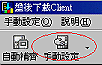
步驟二:
出現自選設定之視窗,請選擇下傳項目,請勾“全選”,下方的區間設定,依實際上的需要來點選。
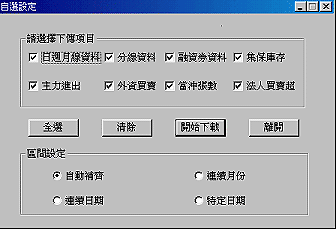
步驟三:
點選「開始下載」,即可依設定的日期開始下載接收檔案。 |
| |
|
| |
|
| Q4、 |
執行「資料下載」時,已出現「說明:檔案已經全部轉檔完畢!進度:請按離開鍵離開!」,按離開鍵後,但在技術分析中仍看不到所傳的技術分析資料? |
| 答: |
原因 : 技術分析中的下傳暫存檔有問題或是systex\ntadata資料匣是唯讀的 。
步驟一:
check c:\systex\Fimidst2004\acdown\unzip目錄下是否為空的,若是請執行步驟二;若為否則執行步驟三。
步驟二:
刪除systex\Fimidst2004中的unzip目錄中的檔案刪除,再重傳一次。
步驟三:
利用檔案總管找到systex\ntadata\dly目錄下的任一檔案,以滑鼠點右鍵進入內容,查看是否為唯讀,若是則執行步驟四;若為否則將systex\ntadata之ntadata先更名,再建立一個新的ntadata,再重傳一次,若重傳ok,則代表原ntadata資料匣有問題,請移除技術分析歷史資料,再重安裝技術分析歷史資料即可。
步驟四:
點選<開始>→<程式集>→<MS-DOS模式>,進入到MS-DOS的畫面後,輸入attrib –r
c:\systex\ntadata\*.* /s即會進行將檔案的屬性唯讀取消,完畢後關閉MS-DOS模式,再重新下載盤後資料即可。 |
| |
|
| |
|
| Q5、 |
盤後傳檔時, 停在某一天的某一個特定檔案, 就停住了? |
| 答: |
安裝方法如下所述:
狀況:
每次都是停在特定檔案的特定百分比, 就不能繼續下載但是傳別天的都可以正常!!
原因: 被 Norton InternetSecurity 的個人防火牆軟體檔掉。
處理方法:
請檢查桌面工作列右下角時間常駐程式小圖示區是否有Norton Internet Security。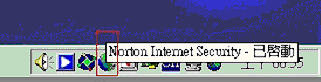
此圖是Norton Internet Security 2002 的圖示, 其他版本或許顯示不同,將它暫時關掉, 通常都能解決問題
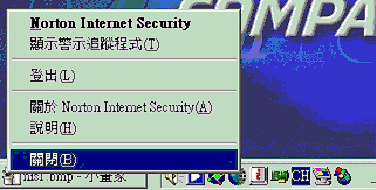
在圖示上按右鍵,出現Menu選項,選"關閉" |
| |
|
| |
|
| Q6、 |
下載時出現,連線失敗,系統找不到指定的檔案? |
| 答: |
狀況:
當做資料下載時,出現下面畫面, 傳檔很快的跑過, 實際沒有傳檔,而且下方出現 連線失敗(系統找不到指定的檔案),如下圖
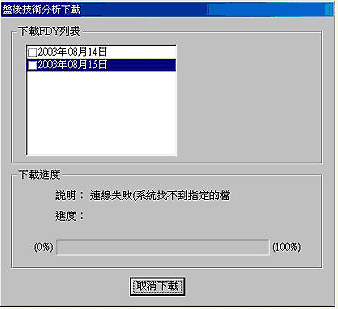
處理方法:
- check 是否 IE 有設離線工作, 若有則改成連線工作即可正常。
- IE Proxy 設定(IE>工具>網際網路選項>連線〔區域網路設定>proxy伺服器〕
),通常都不用打勾.但是若公司網路有特殊設定的, 就要依該公司的Proxy 設定。
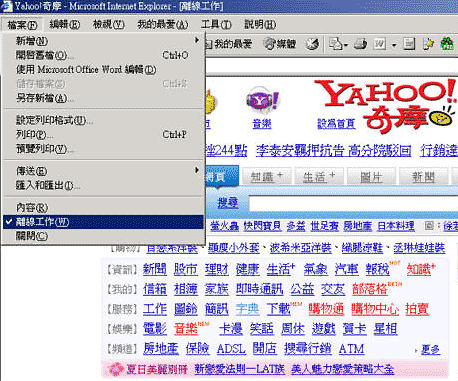
若check IE設定無誤, 請移除富貴贏家程式後,再將fimidst2004 的目錄刪除,再重新安裝。 |
| |
|
| |
|
| 答: |
步驟一 :請更換另一個伺服器連線,再重新下載。
步驟二:
- IE Proxy 設定(IE->工具->網際網路選項->連線〔區域網路設定>proxy伺服器〕),通常都不用打勾,但是若公司網路有特殊設定的,就要依該公司的Proxy 設定。
- IE 是在離線狀態(IE->離線工作不能打勾),也可能造成系統更新程式無法進行傳檔. 。
步驟三:
可能被個人防火牆攔截(請參考本單元第5點處理方式)。 |
| |
|
| |
|
| Q8、 |
盤後下載時發生imacd.exe 發生錯誤? |
| 答: |
狀況:
執行資料下載時, 選自動補齊, 出現 未選擇任何自動補齊項目,但進入後, 看到的項目都有打勾, 按 開始下載時, 就出現 IMACD.EXE 應用程式錯誤。
步驟一:
請檢查電腦時間, 是否設定錯(設成以前的日期),需設為當天的日期才可進行下載 |
| |
|
| |
|
|